

Kao što vjerojatno već znate, od danas - 07.29. Novi Windows 10 službeno je dostupan. Prvi put u povijesti Microsofta, a posebno operativnog sustava, riječ "dostupno" trebala bi značiti puno različitih stvari.
Korisnici koji imaju zakonsku kopiju posljednje dvije verzije - Windows 7 i 8.1 - dobit će Windows 10 besplatno kao ažuriranje izravno s poslužitelja tvrtke. Drugi mogu kupiti 10-ku s novim računalom - na primjer, ljudi koji su PC naručili od tvrtke Dell ili HP. I drugi mogu kupiti izravno licenciranu kopiju operativnog sustava po cijeni od 5800 rubalja.
Bez obzira na način na koji imate Windows 10, planirate li prijelaz, rješavat ćete nekoliko malih, ali važnih pitanja. Da bih vam uštedio vrijeme, pripremio sam vam brzi vodič koji će vam olakšati prijelaz u prvih deset..
Što danas očekivati?
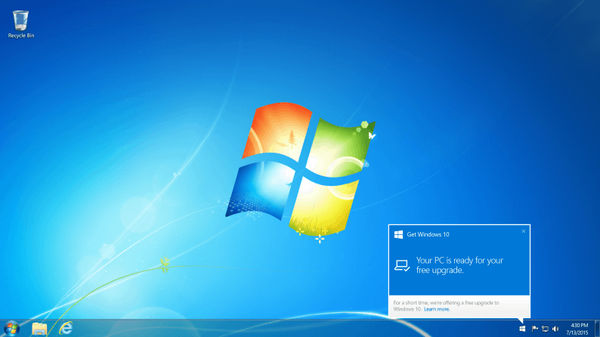
U slučaju da na vašem računalu postoji licencirana i aktivirana kopija sustava Windows 7 / 8.1, do ovog trenutka ste trebali dobiti ažuriranje KB3035583, a s njim i malu ikonu "Nabavite Windows 10" u donjem desnom kutu zaslona. Drugim riječima, Microsoft bi vam trebao dati priliku rezervirati besplatnu kopiju novog operativnog sustava. Ako je tako, danas ćete (ili u narednim danima) primiti obavijest o sustavu koja vas obavještava da je Windows 10 preuzet na lokalni pogon i da je spreman za instaliranje.
Napominjemo da se to ne može dogoditi danas, odnosno 29. srpnja. Prije nekoliko tjedana tvrtka je upozorila da će korisnici za koje je zajamčeno da će dobiti Windows 10 na dan službenog predstavljanja biti samo sudionici u takozvanom Windows Insider programu koji su aktivno sudjelovali u procesu testiranja novog OS-a. Zapravo, da budemo precizniji, prije dva tjedna dobili su Build 10240 (službenu konačnu verziju Windowsa 10) - malu, ali lijepu gestu Microsofta svim "insajderima".
Ostali korisnici koji su unaprijed rezervirali svoje besplatne kopije dobit će ih u fazama, u talasima, za koje, nažalost, tvrtka ne navodi točne datume. U svakom slučaju, sve će se dogoditi u narednim danima ili tjednima. Ako niste naručili besplatnu kopiju sustava Windows 10, to i dalje možete učiniti - promotivno razdoblje bit će aktivno narednih 12 mjeseci, tj. do 29.07.2016.
Ažuriranje je preuzeto i spremno za instalaciju. Što slijedi?
Sam postupak ažuriranja vrlo je jednostavan. Sustav će automatski instalirati sve potrebne komponente, a računalo će se ponovno pokrenuti nekoliko puta. Svi koraci instalacije i konfiguracije promišljeni su i obično prolaze vrlo glatko - Microsoft definitivno zaslužuje pohvale za to. Po završetku, dobit ćete potpuno konfiguriran i spreman za rad novi operativni sustav. Čak će ikone na radnoj površini i traci zadataka biti na istim mjestima koja su im zauzeta u sustavu Windows 7 ili 8. Štoviše, svi instalirani programi i uređaji trebali bi raditi dobro.
Nažalost, ovo je idealan slučaj. Sasvim je moguće da ćete se nakon prijelaza susresti s raznim problemima, od kojih će glavni biti vezani za upravljačke programe za razne komponente i periferne uređaje računala. Većina glavnih proizvođača pripremila se za pokretanje unaprijed i već nudi upravljačke programe kompatibilne s novim OS-om. Vlasnici procesora i matičnih ploča s skupovima čipova iz Intela, video kartica NVIDIA i AMD, audio i mrežnih rješenja iz Realteka vjerojatno neće imati posebnih poteškoća u tom pogledu.
U pravilu, samo stare ili egzotične komponente mogu uzrokovati glavobolju, ali praksa sugerira drugačije. Na primjer, ako posjedujete diskretnu zvučnu karticu prilično popularne marke (Asus Xonar ili Creative Sound Blaster), moguće je da nakon instaliranja sustava Windows 10 uređaj neće raditi ispravno ili s ograničenom funkcionalnošću.
Dio rješenja ovog problema je instaliranje kompatibilne verzije starijih upravljačkih programa - na primjer, mnogi Xonar proizvodi relativno dobro rade pod Windowsom 10 s upravljačkim programima za Windows 8 i nude sve njihove značajke. S Creativeom su stvari malo gore, a vlasnicima njihovih proizvoda vjerojatno je bolje čekati mjesec ili dva na prijelaz dok tvrtka ne objavi prikladne pokretače. Na službenom web mjestu tvrtke možete točno provjeriti kada Creative planira izdati kompatibilni upravljački program za vašu zvučnu karticu.
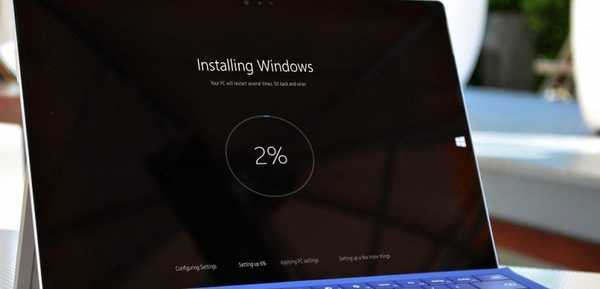
Važno je napomenuti da su korisnici mobilnih računala, posebno nove i novije generacije, u velikoj mjeri imuni od takvih problema kompatibilnosti. To se posebno odnosi na ljude koji su kupili prijenosno računalo s unaprijed instaliranim sustavom Windows 7 ili 8. Microsoft tvrdi da je u takvim slučajevima potpuna kompatibilnost gotovo zagarantirana, odnosno ako računalo radi bez problema s inačicama 7 ili 8, osjećat će se sjajno u tvrtki s 10 Coy. Prije nego što kliknete gumb "Start Update", moj savjet je posjetiti službenu web stranicu proizvođača prijenosnog računala i provjeriti govori li tačno o vašem modelu u vezi s prelaskom na Windows 10.
Nakon instalacije
Možda se u ovom trenutku neki od vas pitaju: "Zašto nadograditi? Nije li bolje izvesti čistu instalaciju?" Da, općenito, ovo je najbolja opcija za koju je manje vjerojatno da će naići na poteškoće uzrokovane nespojivim softverom. Međutim, za korisnike legalnih kopija sustava Windows 7 ili 8 ažuriranje je jedini način da se operativni sustav aktivira. Pri nadogradnji Windows 10 neće trebati ključ, a nakon dovršetka bit će vam potpuno funkcionalna, licencirana kopija novog operativnog sustava.
Ovdje je mjesto za jedno važno pojašnjenje: ako imate kućno izdanje sustava Windows 7 ili 8.1 za jedan jezik, nakon ažuriranja imat ćete verziju Home, ali samo Windows 10. U skladu s tim, Windows 7/8 Pro transformirat će se u Windows 10 Pro.
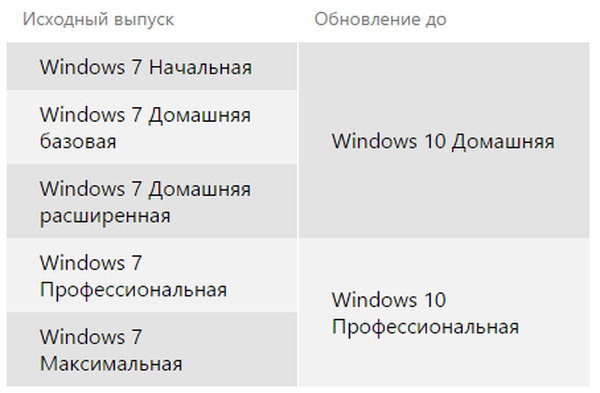
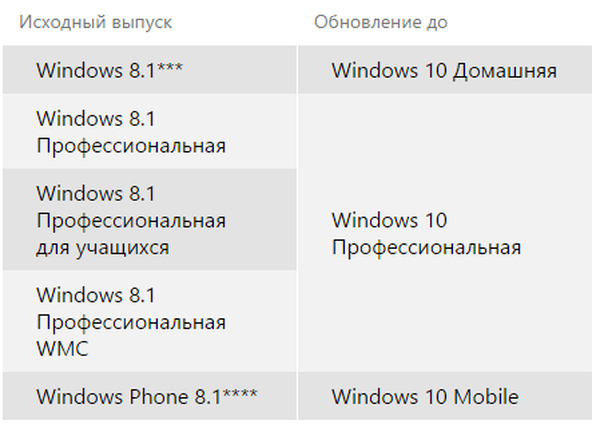
Ako inzistirate na instaliranju ispočetka, nakon dovršetka ažuriranja otvorite aplikaciju Postavke, idite na odjeljak Ažuriranje i sigurnost -> Vrati i resetirajte operativni sustav (Vratite računalo u prvobitno stanje). Ova je operacija dobro poznata korisnicima Windows 8, od kada je debitirao u njoj. U praksi resetiranje u potpunosti zamjenjuje tradicionalnu ponovnu instalaciju, koja se sastoji od korištenja instalacijskog medija i formatiranja diska.
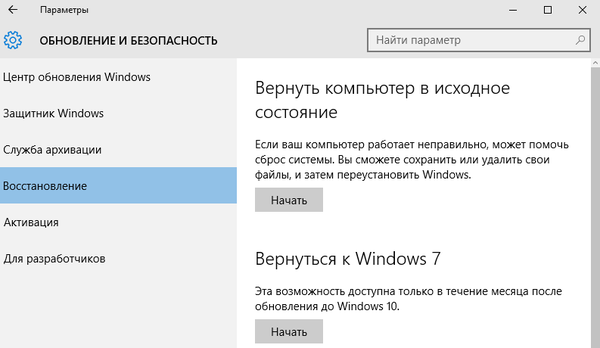
Tradicionalnije ljudi mogu preuzeti datoteku slike (ISO) sustava i snimiti je na vanjski medij - DVD ili USB-bljesak. Zatim, ako želite, možete pokrenuti računalo s njega i izvršiti čistu instalaciju (međutim, ne mogu jamčiti da aktivacija u tom slučaju neće uspjeti) ili ga koristiti za održavanje i oporavak sustava Windows 10 u slučaju bilo kakvih problema.
Mjere opreza
Kao što je već spomenuto, Microsoft je pokušao prijelaz na Windows 10 učiniti što jednostavnijim i nesmetanijim. Međutim, problemi i poteškoće nisu isključeni. Stoga, ako računalo koristite za rad s kritičnim aplikacijama i pohranite vrijedne informacije na njega prije pokretanja postupka ažuriranja, napravite sigurnosnu kopiju svih datoteka na pouzdanom vanjskom mediju.
Uz to, ne savjetujem vam da "potrčate u bazen s glavom". Windows 10 ima mnogo toga zajedničkog sa sustavom Windows 7, a posebno Windows 8, ali sadrži i niz inovacija u pogledu mogućnosti sučelja i funkcija sustava. Ako niste napredni korisnik, bilo bi dobro ako se prvo detaljno upoznate s njima: ažurirani izbornik Start, novi preglednik Edge umjesto Internet Explorera, takozvani univerzalni programi, podrška za virtualna radna površina i složene opcije pretraživanja, uključujući glasovnoga pomoćnika Cortana.
Za nas, ruske korisnike, ovo potonje vjerojatno neće biti posebno zanimljivo, barem prvi put. Cortana trenutno ne podržava lokaliziranu verziju sustava Windows 10 i ne razumije ruski jezik, tako da ako odaberete lokalne regionalne postavke tijekom postupka instalacije, jednostavno neće biti aktivna i neće biti dostupna u polju za pretraživanje..
U slučaju da ste s vama na engleskom ili nekom od drugih podržanih jezika, možete isprobati uzbudljive nove značajke glasovne navigacije i pretraživanja. Trebate samo promijeniti regionalne postavke u postavkama sustava. Da biste to učinili, bolje je odabrati regiju SAD-a ili Velike Britanije.
I dok ćete razumjeti novi sustav, zasigurno ćete primijetiti da su mnogi uobičajeni parametri sada na novim mjestima i s novim imenima. Korisnici Windows 8 naći će mnoge stvari koje su poznate, ali ako ste koristili Windows 7, budite spremni posvetiti malo više vremena za razumijevanje organizacije i principa rada u novom sučelju.
Dobar dan!











